
Innholdsfortegnelse:
- Forfatter John Day [email protected].
- Public 2024-01-30 11:24.
- Sist endret 2025-01-23 15:02.



Dette prosjektet ble laget i samarbeid med Randy Glenn, sørg for å sjekke ham ut her:
For omtrent en uke siden deltok jeg på et hackathon for forferdelige ideer her i Toronto (stupidhacktoronto.com). Dette er resultatet av den helgen.
Vi begynte med en helt annen idé. Ett medlem av teamet vårt hadde en delvis ferdig 3D-trykt plotter og to bevegelsessensorer, så vår idé var å lage en forferdelig etch-a-sketch, som kontrollerte plottere med gestsensorene. Dessverre, halvveis i dagen etter feilsøking av bevegelsessensorene, og til slutt fikk dem til å fungere med en bringebærpi og en tonegenerator, mislyktes en av motorene på plotteren og smeltet den. Tilbake med en smeltet plotter og en dum gest -sensor der, trengte vi en ny idé.
Det var da det gikk opp for oss, hva om vi brukte vår dumme theremin som en datamus? Og slik ble ideen vår født. Du tenker kanskje, hvorfor kalle det theremoose, når det tydeligvis er et hus? Vel, for å virkelig forstå, må du bygge en for deg selv, men i prinsippet ble navnet theremoose avgjort fordi ingen mus kunne lage så mye støy, den høres ut som en elg. Vi er også kanadiere, så alt må involvere en elg.
Merk: Dette er ikke en ekte theremin, ettersom den ikke fungerer ved hjelp av kapasitans, ganske enkelt ved hjelp av bevegelsessensorer. Men den fungerer fortsatt som en! Jeg antar at du kan kalle det en digital theremin?
Trinn 1: Samle materialer
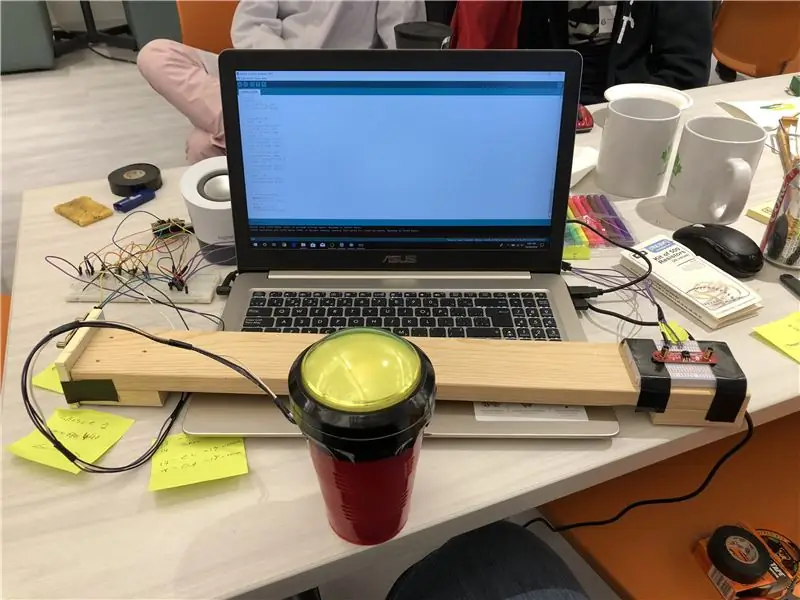



Vi var ekstremt heldige at et av teammedlemmene våre er en fantastisk produsent, og tok med absolutt alt som trengs for å bygge dette prosjektet, og mye mer. Men hvis du ikke har verdens mest fantastiske elektronikksamling, må du skaffe dette.
Du vil trenge:
- Teensy v3.0
- Teensy lydskjold
- forsterkede høyttalere av noe slag
- en gigantisk trykknapp med innebygd LED (eller uten LED, men LED -en gjør det morsommere)
- mange hoppetråder
- brødbrett
- 2x gnistfunksjonssensorer (dette er den nyere versjonen av det vi brukte, alt er det samme bortsett fra hvordan det ser ut)
- 4x lysdioder
- 5x transistorer (PN2222A)
- 5x 470 ohm motstander
- en slags ramme for musen (vi brukte litt tre og en plastkopp, forhåpentligvis kan du gjøre det bedre)
Trinn 2: Koble opp bevegelsessensorene
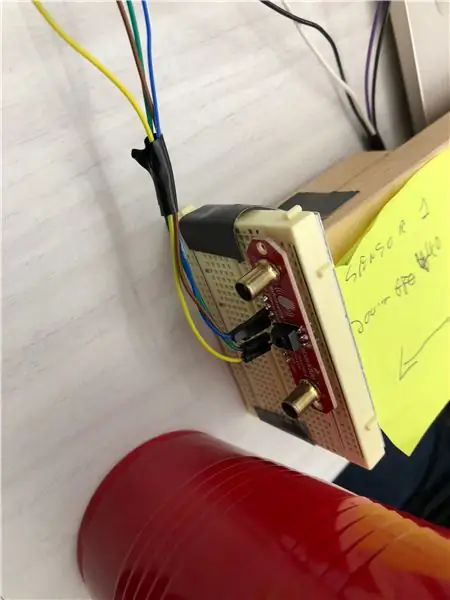
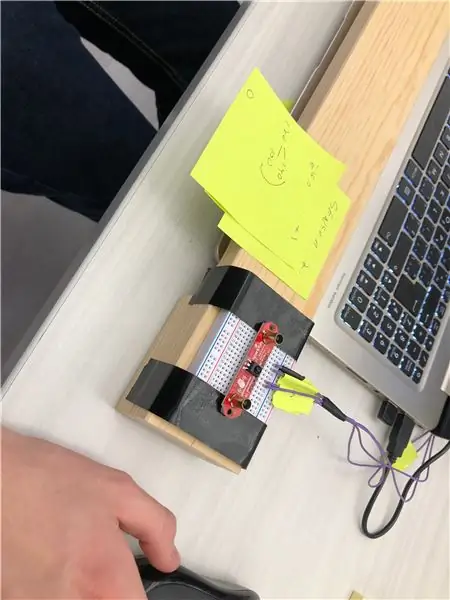

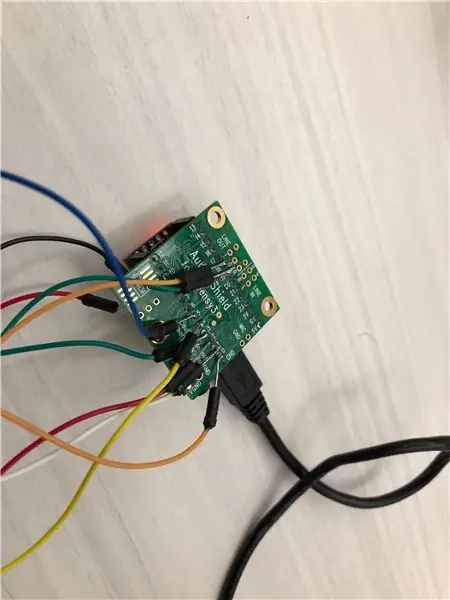
For meg er dette den morsomste delen. Kabling av alt.
For å starte må vi bare gjøre noen endringer i høyre sensor (dette er den som flytter musen opp og ned):
- Fjern loddetinnet som bygger bro mellom "I2C Pullup" -putene.
- Bro over "Addr" -putene.
Jeg har tegnet et lite diagram som viser hvor disse putene finnes ovenfor.
Nå som du har modifisert høyre sensor, koble begge sensorene til Teensy -kortet på samme måte:
- Fest bakken til bakken (GND til GND).
- Fest VCC på sensorene til 3.3v på Teensy.
- Fest datapinnen på sensorene (DA) til pinne 18 på Teensy.
- Fest klokkestiften på sensorene (CL) til pinne 19 på Teensy.
Det er alt, sensorene er koblet til!
Trinn 3: Koble opp alt annet
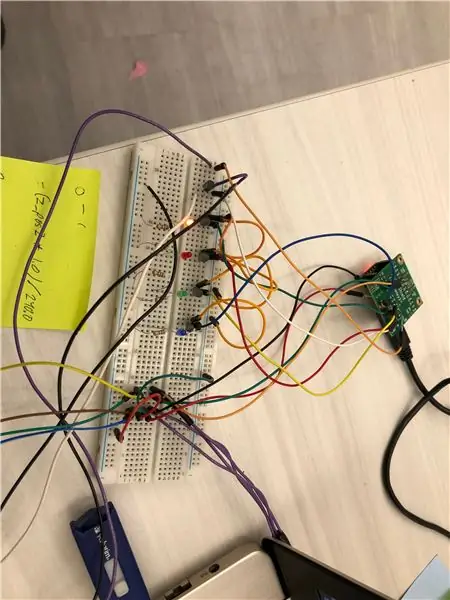
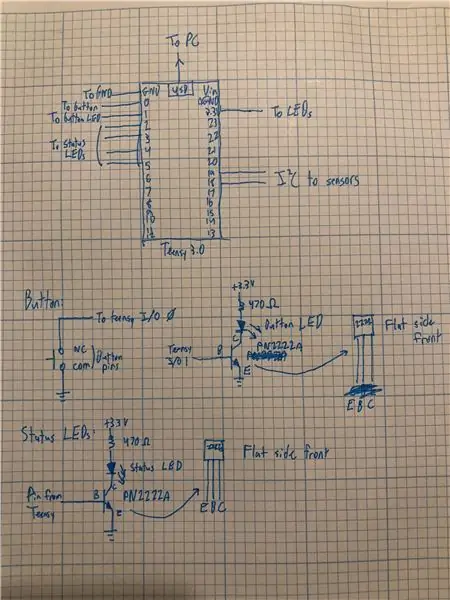
Nå som sensorene er koblet til, la oss feste alt annet til Teensy. Det er instruksjoner nedenfor, og en håndtegnet skjematisk med bildene ovenfor, forhåpentligvis er det nok til å forklare ledningene ordentlig!
Knapp
Koble til knappen for å feste 0 på Teensy, og bakken. Sørg for at du kobler knappen naturlig åpen (merket NO og COM på knappen vår).
For å koble LED -en, hvis du har en LED innebygd i knappen din som vi gjør:
- fest Teensy pin 1 til bunnen av transistoren
- fest emitteren til bakken
- fest kollektoren til LED -anoden
- led katoden til LED til +3.3v på Teensy, med en 470 ohm motstand i serie
Indikatorlysdioder
Disse vil gi tilbakemeldinger slik at du vet hvilken vei musen beveger deg, hvis du vil bruke den mens du ikke ser på skjermen. Ok, greit, vi la dem til fordi ingen prosjekter er fullført uten lysdioder.
Vi la til fire lysdioder, og hver enkelt er festet til en Teensy pin fra 2 til 5, og koble dem slik:
- fest basen til en transistor til en av de 4 Teensy -pinnene ovenfor.
- fest emitteren til bakken
- fest kollektoren til LED -anoden
- led katoden til LED til +3.3v på Teensy, med en 470 ohm motstand i serie
Høyttalere
Bare koble dem til Teensy lydskjerm. Den har en 1/8 lydkontakt.
Det er alt! Det er ingenting igjen å ta tak i i dette prosjektet.
Trinn 4: Programvare
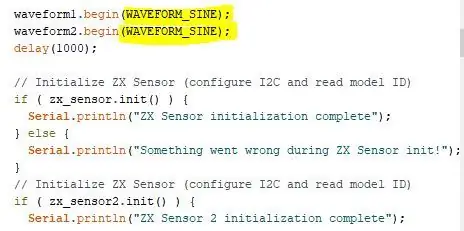
Koden for dette prosjektet er lenket nedenfor:
drive.google.com/file/d/1hLA2Aydn1qutxAOlt…
Du bør kunne laste den ned fra den lenken og åpne den i Arduino IDE, laste den opp til brettet ditt og få alt til å fungere helt fint. Men det er kjedelig! Prøv å eksperimentere med koden, og endre parameterne. Vi hadde det veldig gøy å eksperimentere med bølgetypene som kan genereres av Teensy. Vi oppdaget at sag-tannbølgen var den mest irriterende. Det er et bilde over parameteren som må endres for å endre bølgeformen.
Når koden er lastet opp, og når du kobler Teensy til datamaskinen, vil den fungere som en mus! Dette kan være irriterende når du prøver å laste opp endret kode, og noen leker med den. Når Teensy først kobles til, kan den gå inn i en av to moduser. Hvis du holder den store knappen nede når den slås på, vil den være i stille modus (perfekt for hjemmebruk), hvis du bare kobler den til, vil den være i høy modus (perfekt for å tømme en kaffebar hvis du kan ' ikke finne et sete).
Trinn 5: Monter alt for å gjøre det brukbart
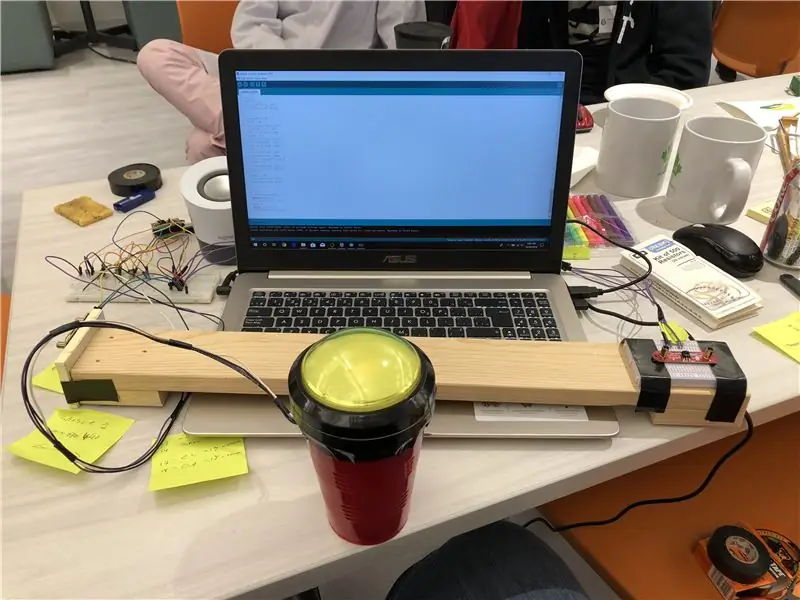
Dette er trinnet hvor du får være kreativ! Vi lagde rammen til theremosen ved å bruke et ekstra treverk, montere sensorene på hver side av datamaskinen og bruke en rød solokopp (fylt med steiner) for å holde knappen, som skal brukes til å klikke (vi brukte rød solokopp fordi den er den perfekte høyden for å bli truffet med haken).
Jeg tror at dette var den perfekte løsningen da vi var på et hackathon, og å lage en slags ramme for det var en idé i siste liten, men jeg tror også at du kan gjøre det bedre, så uansett hva du finner på, vennligst del det med meg!
Uansett om du bestemmer deg for å montere den, må du passe på at du setter høyre sensor opp og ned, og venstre sensor vender mot venstre og høyre. Vi fant ut at dette var det enkleste å kontrollere.
Du kan se systemet vårt på bildet ovenfor.
Trinn 6: Du er ferdig! Ha det gøy



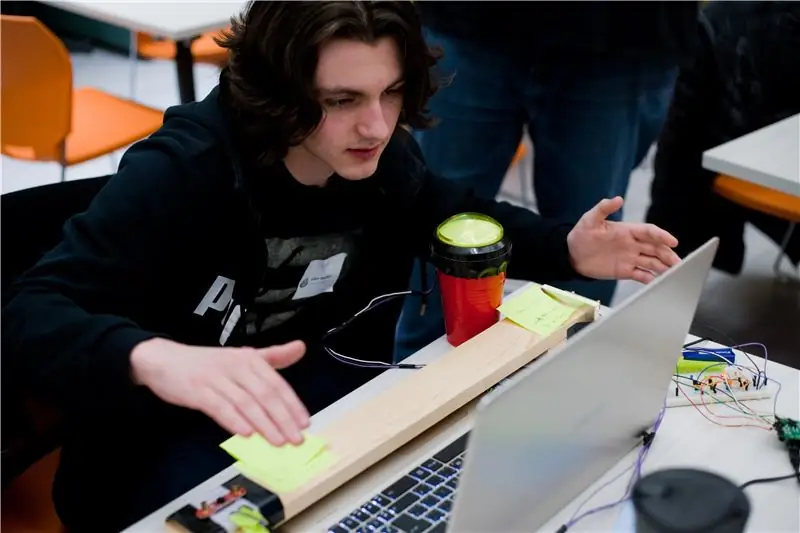

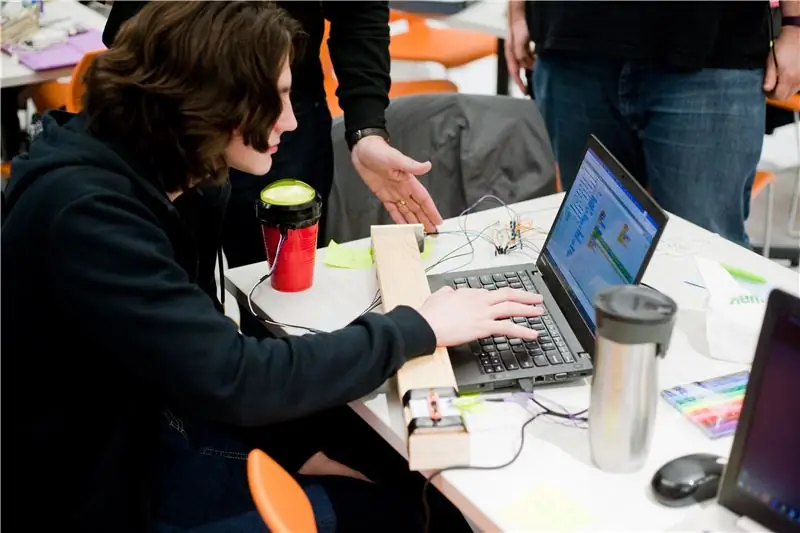
Den beste måten å lære deg hvordan du bruker dette, er å vise deg en video. Du kan se videoene ovenfor for å se den som er i bruk. Her blir det brukt til å spille Minecraft og Minesveiper, men du trenger ikke bare å spille spill som starter med "min", mulighetene til de er uendelige!
Gi meg beskjed hvis du bygger en av disse! Og vær så snill å foreslå den beste bruken av denne utrolige, banebrytende teknologien.
Vi ville også sette stor pris på det hvis du stemte på oss i lydkonkurransen, for hvilken annen mulig lydrelatert oppfinnelse kan være bedre enn den der?
Vi hadde det veldig gøy å bygge dette prosjektet, og vi håper du gjør det!
Anbefalt:
Alexa Based Voice Controlled Rocket Launcher: 9 trinn (med bilder)

Alexa Based Voice Controlled Rocket Launcher: Når vintersesongen nærmer seg; kommer den tiden av året når lysfestivalen feires. Ja, vi snakker om Diwali som er en ekte indisk festival feiret over hele verden. I år er Diwali allerede over, og ser folk
Google Assistant Controlled LED Matrix!: 7 trinn (med bilder)

Google Assistant Controlled LED Matrix!: I denne opplæringen vil jeg vise deg hvordan du kan lage Google Assistant Controlled LED Matrix som du kan kontrollere skjema hvor som helst ved hjelp av en smarttelefon, så la oss komme i gang
Alexa Voice Controlled Raspberry Pi Drone Med IoT og AWS: 6 trinn (med bilder)

Alexa Voice Controlled Raspberry Pi Drone Med IoT og AWS: Hei! Jeg heter Armaan. Jeg er en 13 år gammel gutt fra Massachusetts. Denne opplæringen viser, slik du kan utlede av tittelen, hvordan du bygger en Raspberry Pi Drone. Denne prototypen demonstrerer hvordan droner utvikler seg og også hvor stor rolle de kan spille i
[Wearable Mouse] Bluetooth-basert Wearable Mouse Controller for Windows 10 og Linux: 5 trinn
![[Wearable Mouse] Bluetooth-basert Wearable Mouse Controller for Windows 10 og Linux: 5 trinn [Wearable Mouse] Bluetooth-basert Wearable Mouse Controller for Windows 10 og Linux: 5 trinn](https://i.howwhatproduce.com/images/006/image-17131-j.webp)
[Wearable Mouse] Bluetooth-basert Wearable Mouse Controller for Windows 10 og Linux: Jeg laget en Bluetooth-basert musekontroller som kan brukes til å kontrollere musepekeren og utføre PC-musrelaterte operasjoner i farten, uten å berøre noen overflater. Den elektroniske kretsen, som er innebygd på en hanske, kan brukes til å spore h
Computer Vision Controlled Rullestol Med Mannequin: 6 trinn (med bilder)

Computer Vision Controlled Wheelchair With Mannequin: Prosjekt av AJ Sapala, Fanyun Peng, Kuldeep Gohel, Ray LC. Instruerbar av AJ Sapala, Fanyun Peng, Ray LC. Vi opprettet en rullestol med hjul kontrollert av et Arduino -bord, som igjen styres av en bringebær pi som kjører openCV via prosessering
